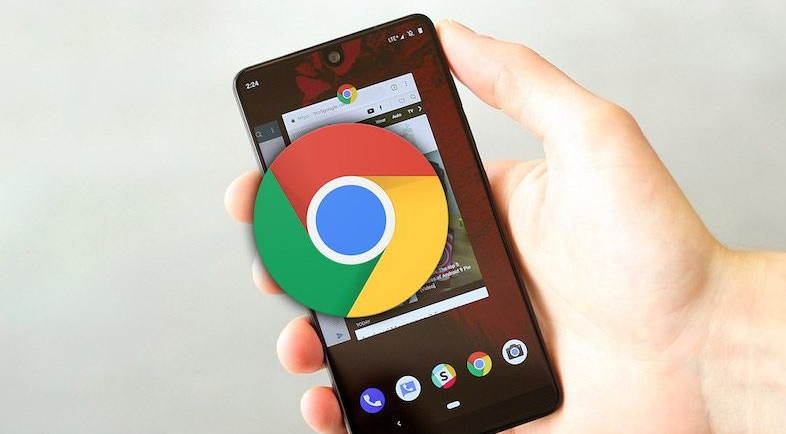
谷歌浏览器的个性化设置指南
随着互联网的不断发展,浏览器作为我们与网络世界交互的重要工具,其个性化设置变得愈发重要。谷歌浏览器(Google Chrome)以其快速、安全和用户友好的特点备受欢迎,了解如何利用其个性化设置提升使用体验,对于用户来说至关重要。本文将为您提供一份详细的谷歌浏览器个性化设置指南,帮助您根据个人需求优化浏览器。
一、安装和设置谷歌账户
首先,确保您已经安装了谷歌浏览器。打开浏览器后,建议您登录谷歌账户。这不仅可以同步您的书签、历史记录和扩展,还能让您在不同设备间无缝使用。
登录方法很简单:
1. 打开谷歌浏览器,右上角有一个用户图标,点击它。
2. 选择“登录到Chrome”选项并输入您的谷歌账户信息。
3. 登录后,您可以选择同步所有数据或自定义同步选项。
二、自定义主页和新标签页
谷歌浏览器允许用户自由选择主页和新标签页内容。您可以设置一个您常用的网站为主页,或使用扩展程序来设计独特的新标签页。
1. 点击右上角的三个点,选择“设置”。
2. 在“启动时”部分,您可以选择打开特定网页或继续上次的页面。
3. 若要个性化新标签页,可以考虑下载扩展程序,如Momentum或Infinity New Tab,它们提供美观的界面和实用的功能。
三、调整隐私和安全设置
隐私和安全是浏览器设置中的重要部分。谷歌浏览器提供各种选项以保护您的个人信息和数据。
1. 在“设置”中找到“隐私和安全”选项。
2. 您可以管理浏览数据,例如清除历史记录、缓存和Cookies。
3. 开启“隐身模式”,以避免浏览记录被保存。您可以通过按下Ctrl+Shift+N(Windows)或Cmd+Shift+N(Mac)来快速进入隐身模式。
四、扩展程序的安装与管理
谷歌浏览器支持多种扩展程序,用户可以根据需求安装各种功能的插件,提升使用体验。
1. 在浏览器右上角点击三个点,选择“更多工具” > “扩展程序”。
2. 点击“打开Chrome 网上应用店”,在这里您可以搜索并安装需要的扩展。
3. 常用的扩展有AdBlock(广告拦截)、Grammarly(写作助手)和LastPass(密码管理器)等。
五、个性化外观和主题
最后,您还可以通过改变浏览器的主题来个性化外观。
1. 在“设置”中,找到“外观”部分。
2. 点击“主题”链接,您可以选择来自Chrome 网上应用店的主题,给浏览器添加独特的风格。
总结
通过以上几个步骤,您可以有效地个性化谷歌浏览器的设置,提升上网体验。从账户同步到隐私设置,从扩展程序到外观主题,都可以根据个人需求进行调整。掌握这些设置,不仅能让您的浏览器更加符合您的使用习惯,还能提高工作和生活的效率。希望本指南能帮助您更好地使用谷歌浏览器,享受互联网带来的便捷与乐趣。











